fl第一课教案课案.docx
《fl第一课教案课案.docx》由会员分享,可在线阅读,更多相关《fl第一课教案课案.docx(12页珍藏版)》请在冰豆网上搜索。
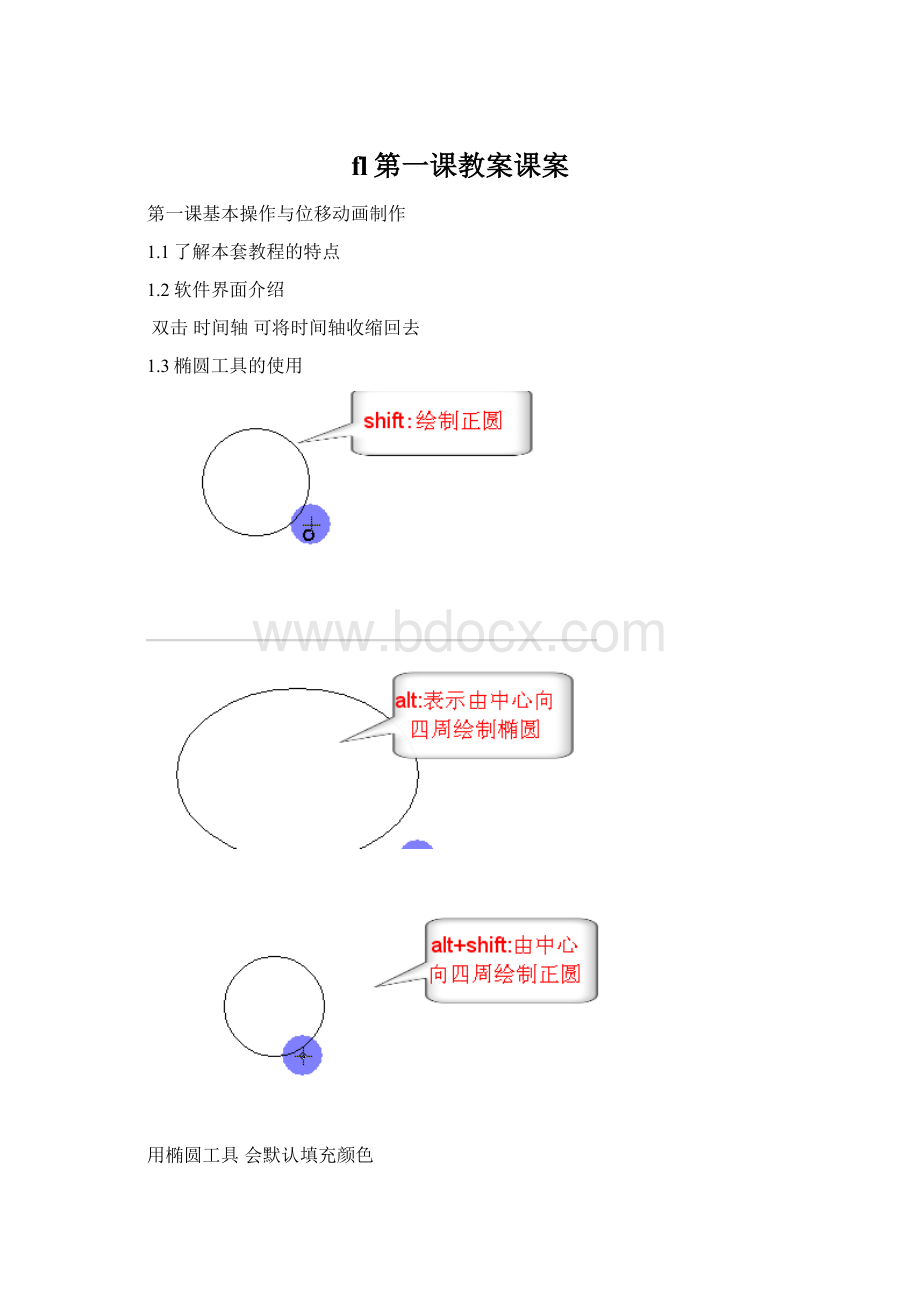
fl第一课教案课案
第一课基本操作与位移动画制作
1.1了解本套教程的特点
1.2软件界面介绍
双击时间轴可将时间轴收缩回去
1.3椭圆工具的使用
用椭圆工具会默认填充颜色
1.4更改椭圆的颜色
不能填充无色只能删除用选择工具选择按detele键删除
1.5散件如何转变成元件
散件:
被框选成颗粒状可以框选一部分进行移动
元件:
为一个整体不可部分选取与移动
选区散件按f8转换为元件
1.6帧的概念
演示关键帧和空白关键帧
制作简单应用
1.7帧速率
默认的为24帧每秒我们要用就用12帧每秒就行
1.8球体的运动
Ctrl+2满画布显示
第一帧画球(并将球体转化为元件只为了应用方便)
球从左到右用两秒的时间12fps应该在25帧停止
点击第25帧按f6(f6的作用是插入关键帧并复制上一关键帧的画面)
此时将小球拖到右边
按回车预览此时会发现小球是跳到右边的而不是慢慢移动过去的
此时就需要在第一帧和第二十五帧之间形成一个过度
右击1-25帧之间任意一帧选择创建传统补间
此时回车预览(ctrl+回车是在fl播放器预览)
1.9矩形和多边形工具的使用
矩形工具跟椭圆工具使用方法一致
想要绘制圆角矩形怎么办呢
需要用到属性面板
操作——选择矩形工具——属性
在方框内填入正值绘制的是圆角负值绘制的是凹角
(边框线可以用选择工具选取删除双击边框线是选择所有边框线)
多边形绘制工具
可以绘制多边形和星形在属性面板调节(见下图)
1.10设置文档散件和元件属性
文档属性(在未点任何工具的时候点击属性此时的属性为文档属性)
散件属性
利用矩形工具绘制图形并选取此时属性面板显示的是这个散件的属性
元件属性
将上面的散件转换为元件并选择此时显示的为元件属性
循环不讲
高级类似于通道
1.11实例球体渐隐渐显
小球由右向左移动越来越小越来越透明然后恢复
也就是在第一个实例的基础上在中间添加一个关键帧将此关键帧的alpha属性设为0并且利用自由变换工具将其缩小至看不见(不断缩小看不见了用放大镜也要缩小)
自由变换工具
alpha属性
1.12帧属性(这里的帧指的是补间内的)
利用实例1的动画进行演示选择补间帧选择属性
缓动是调节图像运动时的速度正值是越来越慢负值是越来越快
旋转是调节运动过程中的是否旋转旋转方向和旋转圈数等
1.13实例3球体的旋转
随便画个球更改抛光点选择补间帧调节旋转圈数即可
1.14实例4球体的弹跳
更改画布大小变为竖直开的
绘制小球
小球上升下落速度是变化的此时要用到补间帧属性中的缓动下落时为-100上升时为100
注意:
第一帧和第三针位置必须相同两种方法
第一种:
建完第一帧按f6在建第三针最后见第一帧
第二种:
先建12帧第三针复制粘贴第一帧的(ctrl+c复制ctrl+v粘贴ctrl+shift+v原位置粘贴)